Frequently Asked Question
6. Filtres et affichages
Last Updated 2 years ago
| Recherche rapide et options d'affichage |
Ce chapitre présente deux fonctionnalités qu'on retrouve au-dessus des sections du dossier d'un patient. |
| Recherche rapide |
| La recherche rapide permet de rechercher pratiquement n'importe quelle information à travers toutes les sections du dossier. Par exemple, recherchez un professionnel, une raison de consultation, un mot dans une note clinique, un médicament ou un antécédent, une date, un test de laboratoire, le titre d'un document ou d'un formulaire, l'étiquette d'un document, etc. |
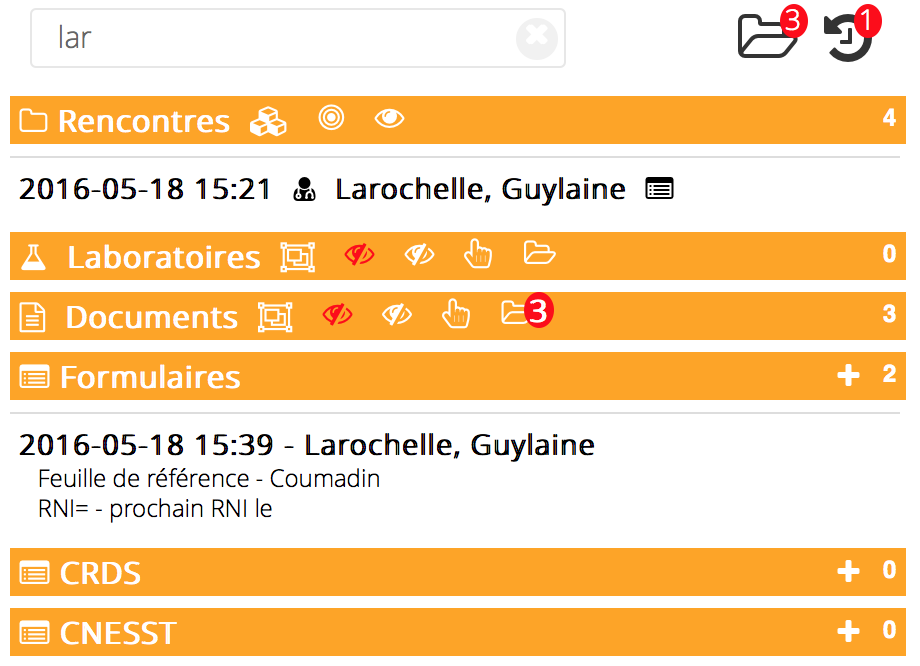 | La recherche est lancée automatiquement après trois caractères (sauf pour les exceptions mentionnées plus bas). On peut chercher plus d'un mot à la fois. Dans l'exemple à gauche, on recherche les caractères « lar ». Les résultats montrent une note écrite par le professionnel Guylaine Larochelle et un formulaire qu'elle a rempli. Lorsque le contenu du dossier est filtré par une recherche, les titres des sections changent de couleur et apparaissent en orange pour avertir l'utilisateur qu'on ne voit pas actuellement toutes les données. |
Astuce : la recherche d'une catégorie permet de trouver les rencontres dans lesquelles un élément de cette catégorie a été ajouté. Par exemple, la recherche « ordonnance » sort toutes les rencontres ayant des ordonnances. Voici la liste des mots clés:
| |
| Options d'affichage |
Ce bouton peut apparaître sous forme d'une horloge qui recule dans le temps  ou sous forme de liste ou sous forme de liste  |
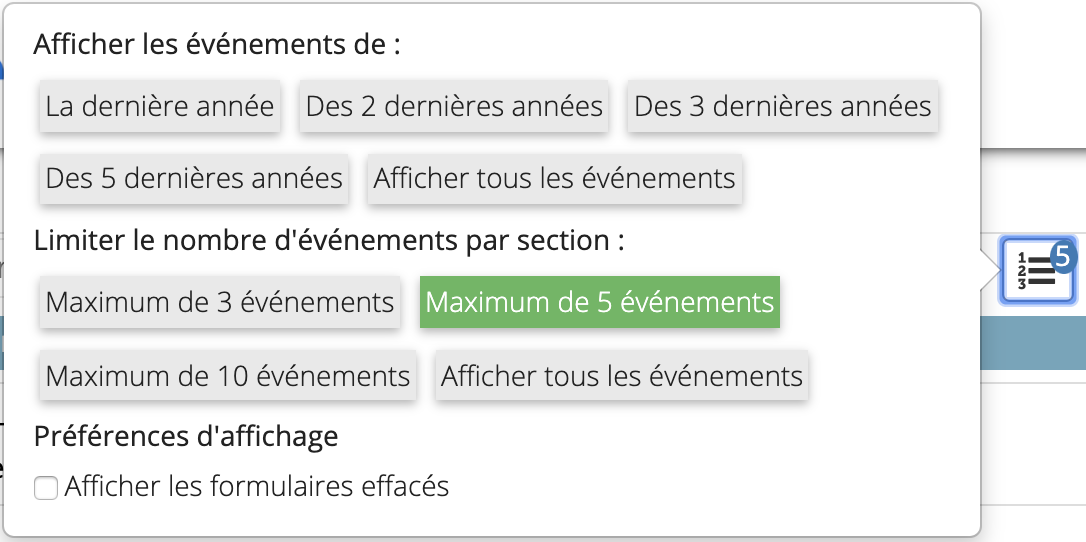 | Il permet de déterminer ce qu'on veut afficher par défaut dans les sections des dossiers. Par exemple, vous pouvez choisir d'afficher les 3 derniers événements, les événements de la dernière année, tous les événements, etc. Les options d'affichage incluent aussi la possibilité de voir ou non les formulaires effacés. |
Peu importe la sélection faite dans l'affichage, le total d'éléments de chaque section est écrit sur l'entête de celle-ci (p.ex., il y a 47 rencontres dans l'exemple ci-dessous). Si le total est plus élevé que le nombre d'éléments affichés, on peut cliquer sur le bouton 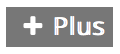 pour voir les autres. pour voir les autres.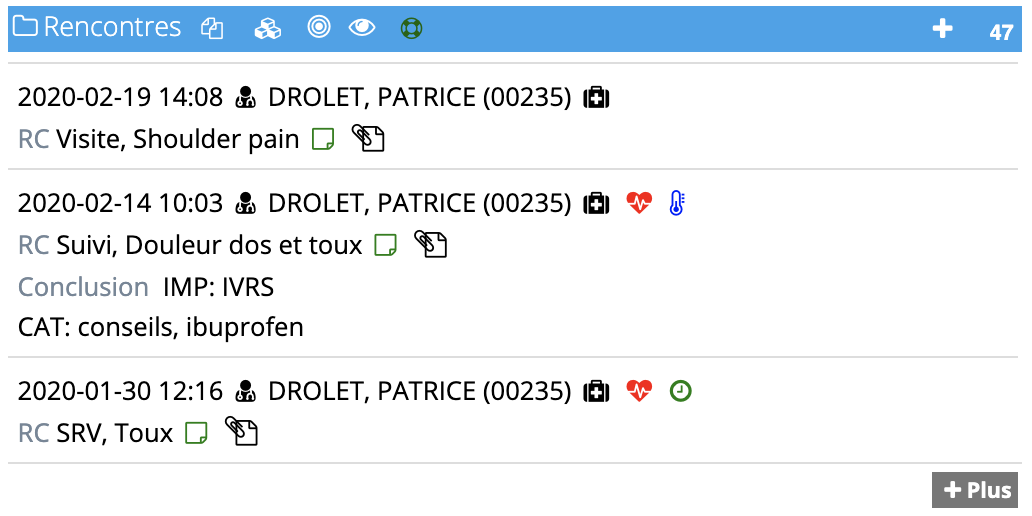 Pour les rencontres, le calcul inclut aussi les modifications du sommaire, qui sont cachées par défaut. Pour les voir, cliquez sur ce bouton |